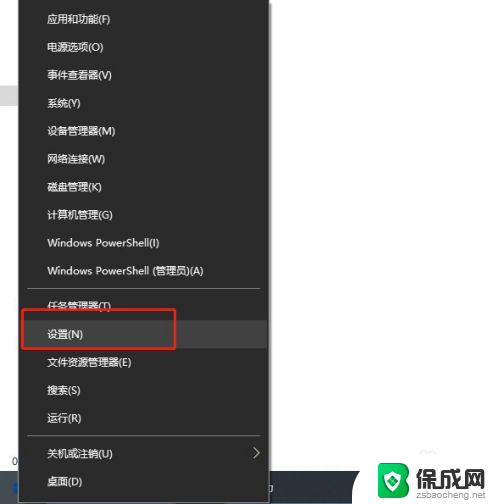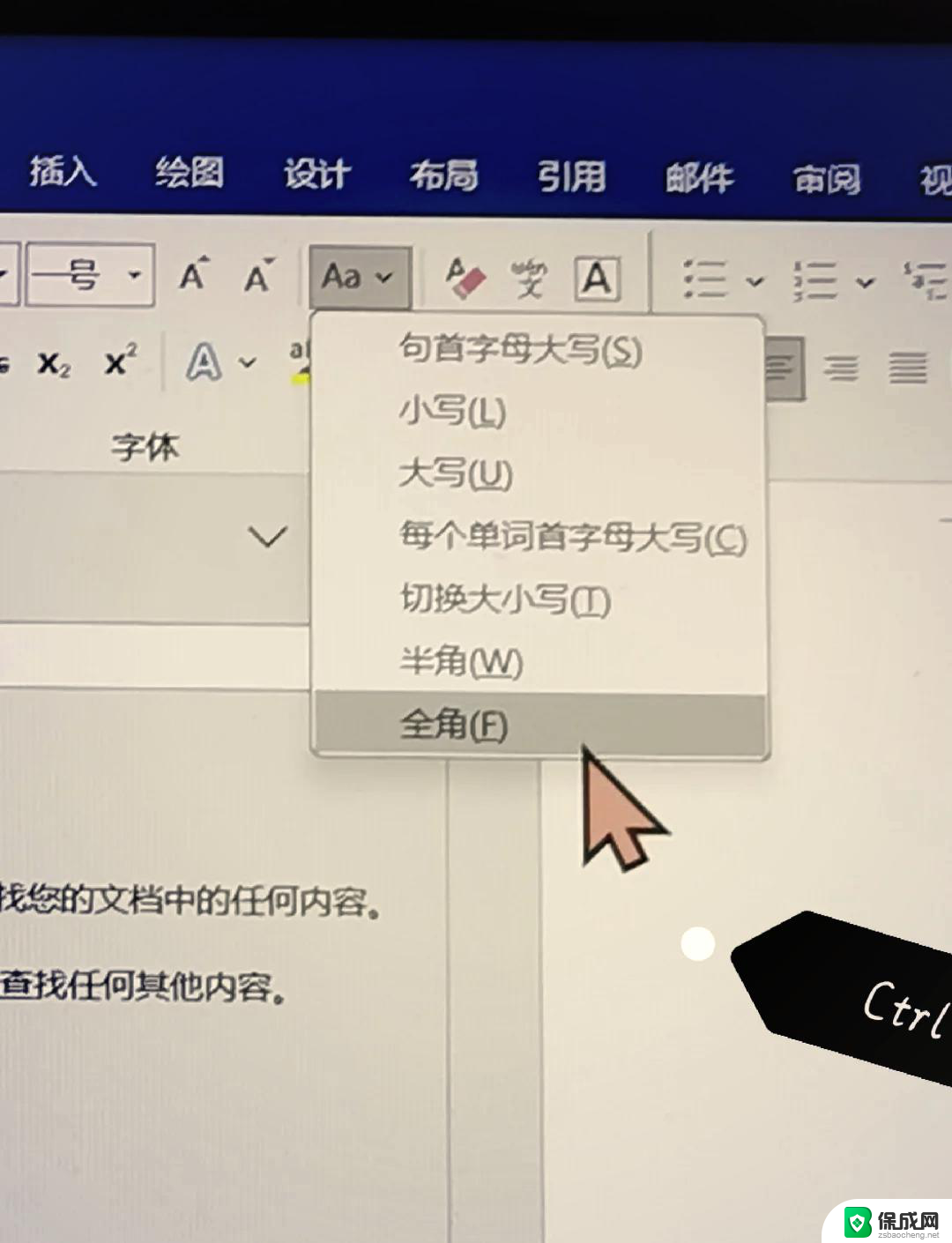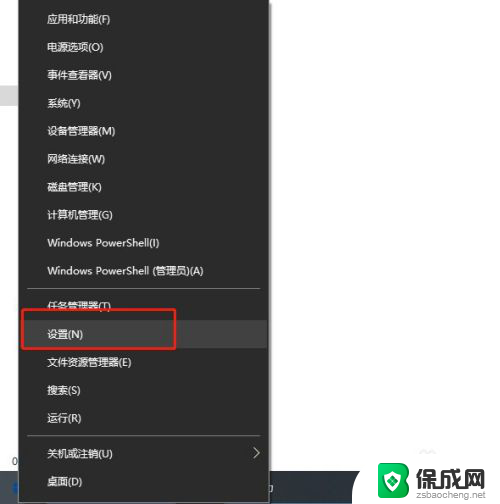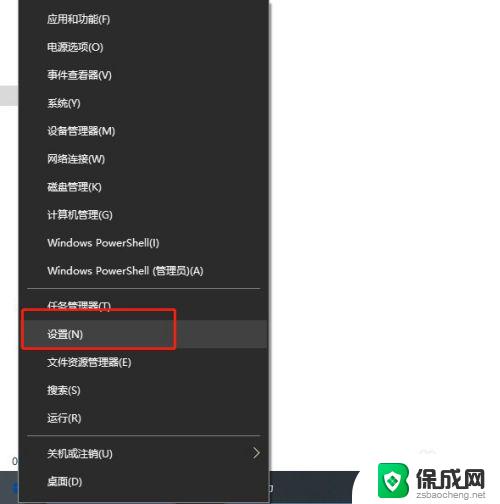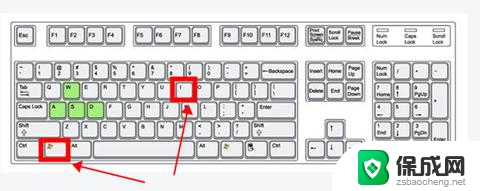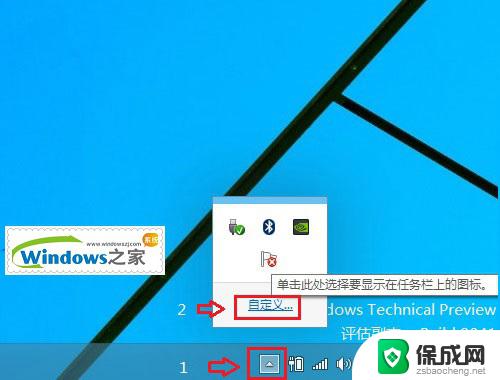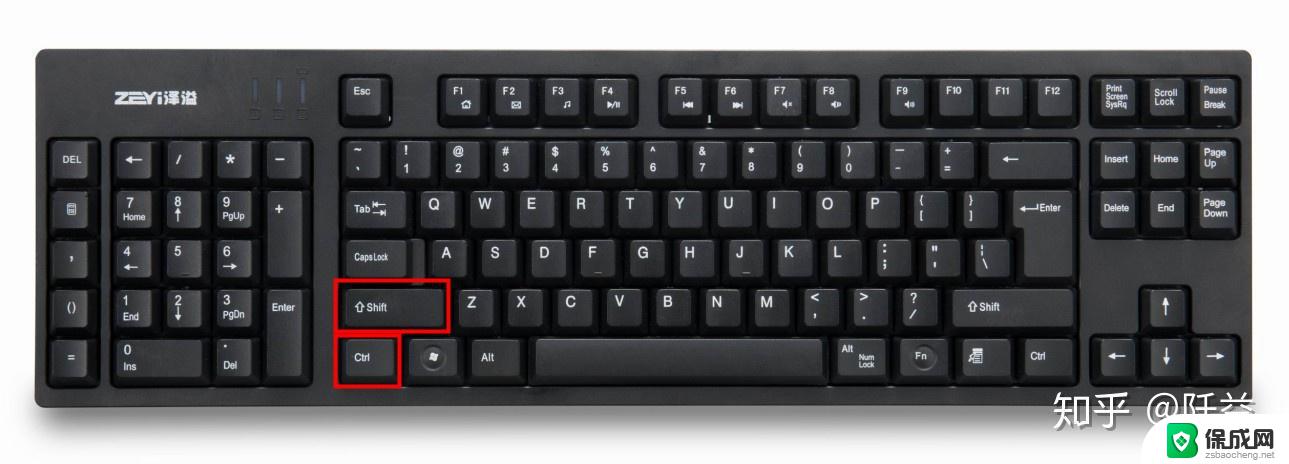全角 半角切换 Win10全角半角输入法切换方法
全角和半角是中文输入法中常见的两种输入模式,全角模式下每个字符占据一个全角字符宽度,而半角模式下每个字符占据一个半角字符宽度,在Win10系统中,切换全角和半角输入法非常简便。只需按下Shift键和Space键的组合,就能在全角和半角之间自由切换。这一功能的便利性大大提高了我们在中文输入过程中的灵活性和效率。无论是在文档编辑还是在网页浏览时,我们都可以根据需要随时切换全角和半角输入模式,以确保输入的准确性和美观度。
Win10全角半角切换的详细教程
1. 按下“win”和“I”键打开设置窗口。
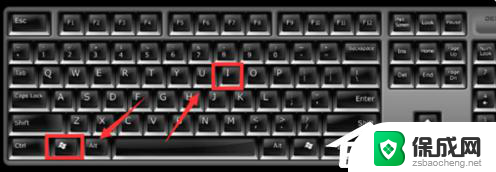
2. 设置窗口中,单击“时间和语言”选项。
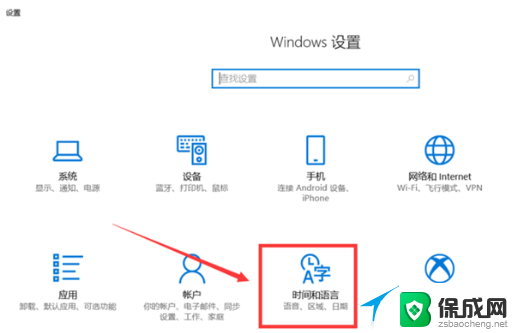
3. 打开的页面中,单击“区域和语言”选项。
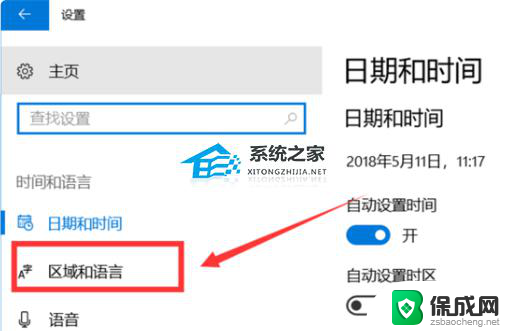
4. 单击“语言”下的“中文”。
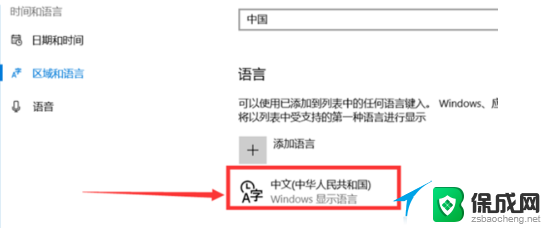
5. 在“中文”展开项中选择“选项”按钮。
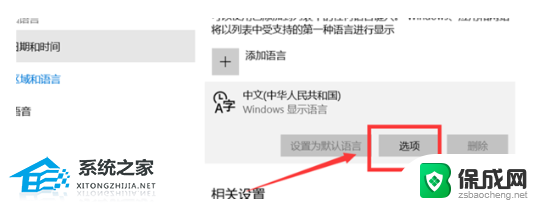
6. 单击弹出页面中键盘下的“微软拼音”。
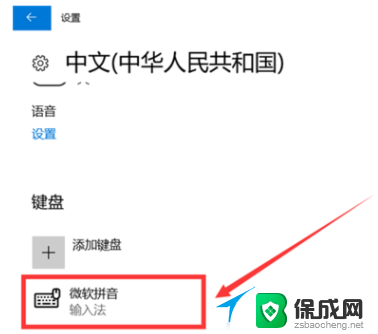
7. 在“微软拼音”的展开项中单击“选项”按钮。
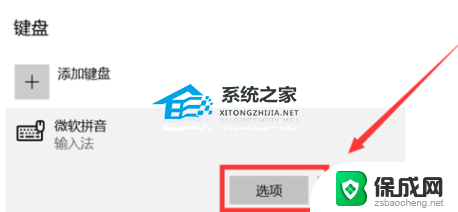
8. “微软拼音”设置窗口中,单击“按键”选项。
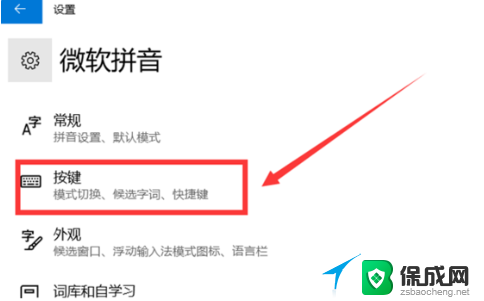
9. 将“全/半角切换”设置为“shift+空格”。
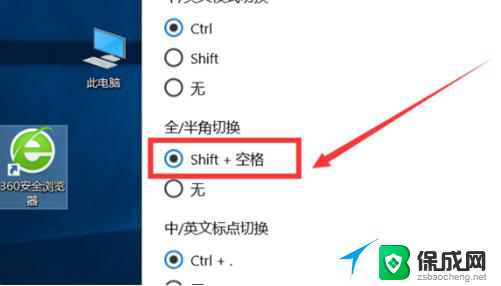
10. 设置完成后就能按shift和空格键来切换全角和半角了。

以上就是全角半角切换的全部内容,碰到同样情况的朋友们赶紧参照小编的方法来处理吧,希望能够对大家有所帮助。